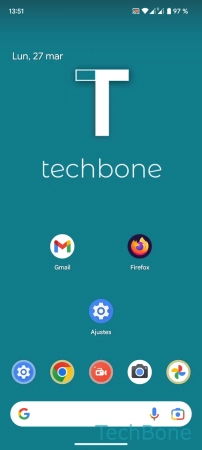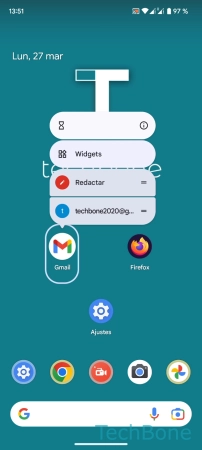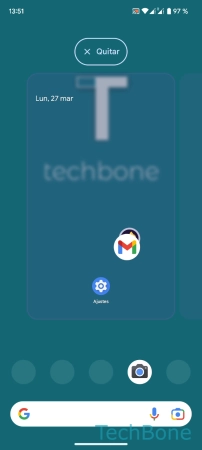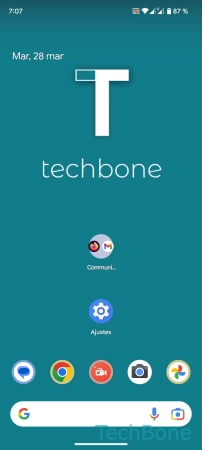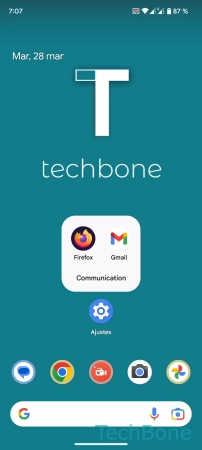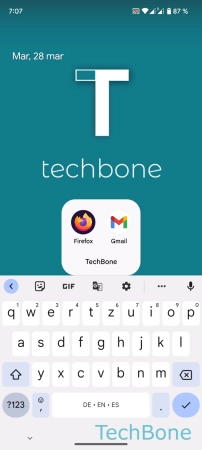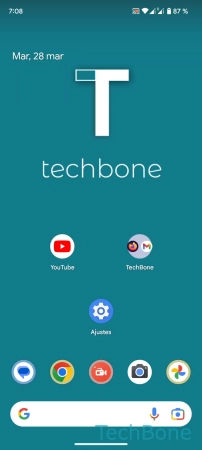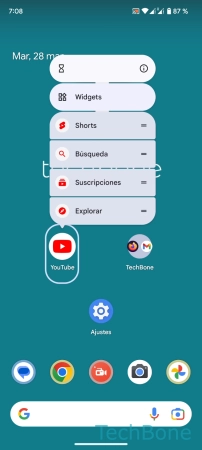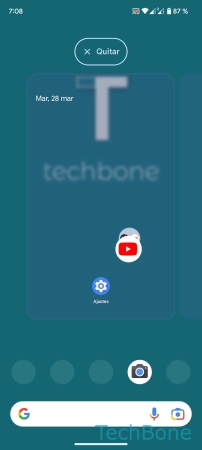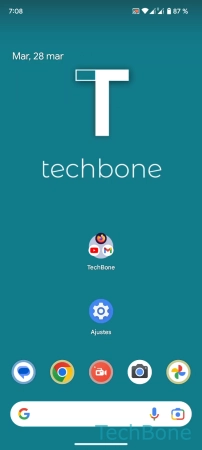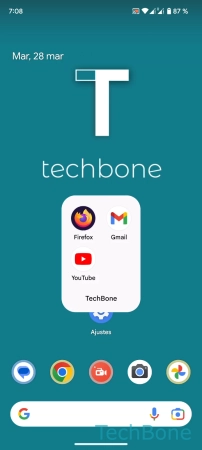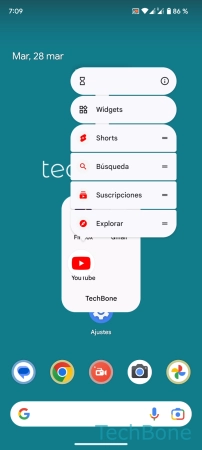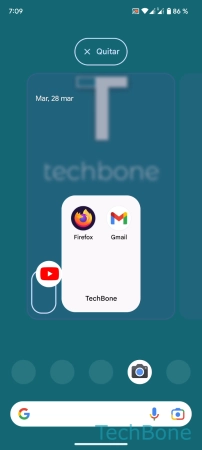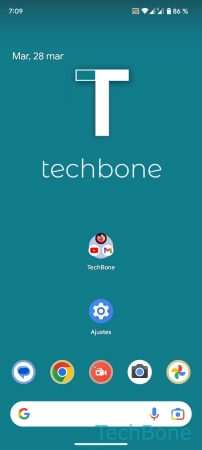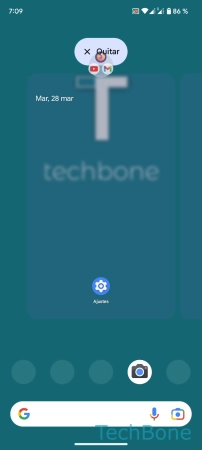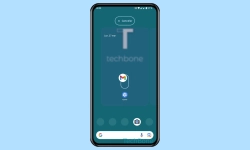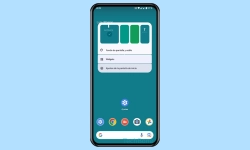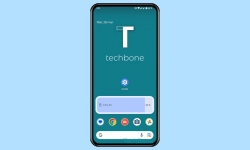Android - Crear y Gestionar las Carpetas en la Pantalla de Inicio
El usuario puede agrupar las aplicaciones y moverlas a carpetas en cualquier momento, como explicamos aquí.
Escrito por Denny Krull · Última actualización el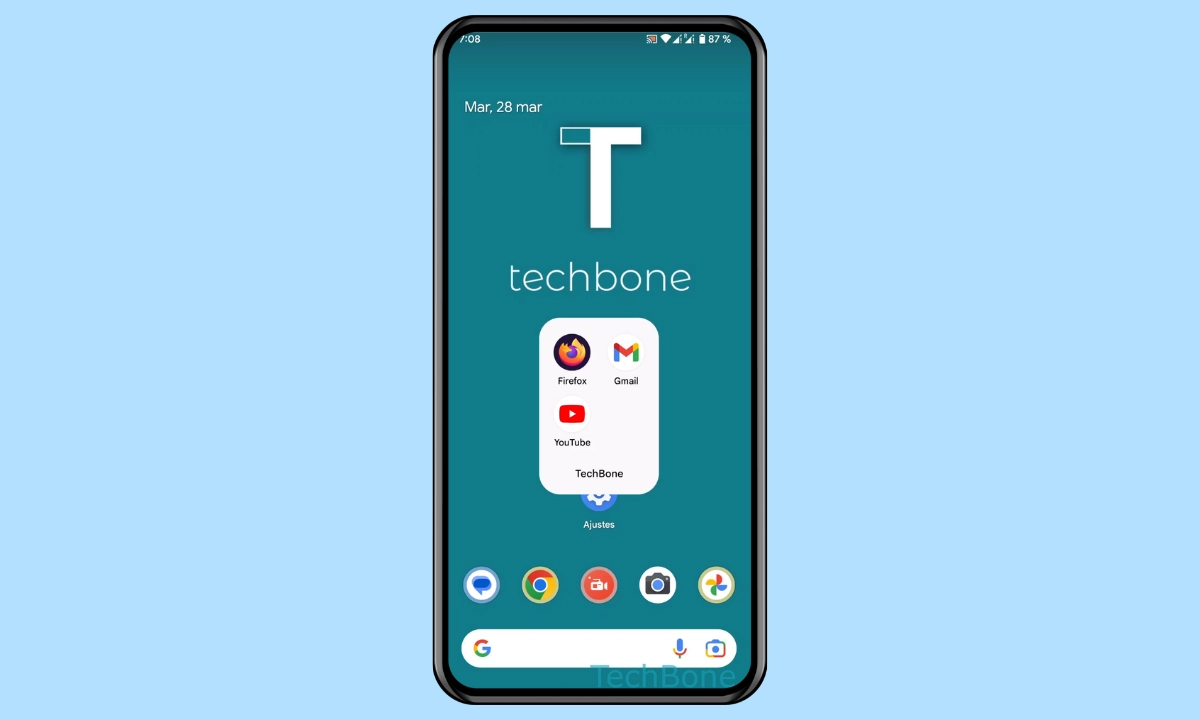
Para mantener ordenada la pantalla de inicio, se puede crear carpetas para las aplicaciones instaladas. A continuación mostramos cómo crear, eliminar y renombrar carpetas en la pantalla de inicio y cómo gestionar las aplicaciones que contienen.
Después de la configuración inicial del móvil Android, se puede ver las carpetas predefinidas en la pantalla de inicio. Android clasifica previamente las aplicaciones ya existentes en carpetas. Entre ellas, hay apps como la calculadora, las notas o aplicaciones similares en la carpeta "Productividad". Los juegos, por otro lado, se encuentran en la carpeta "Juegos". Y así se puede clasificar todas las aplicaciones en propias carpetas creadas y mantener así despejada la pantalla de inicio.
En Android puro, las carpetas se pueden crear, eliminar, renombrar y también ordenar en la pantalla de inicio. Sin embargo, a diferencia de las interfaces de usuario de Samsung o Xiaomi, en Android puro no se puede cambiar el color de las carpetas.
Crear
Se puede crear carpetas en la pantalla de inicio en el móvil Android moviendo una app sobre otra. En el modo edición, se arrastra una aplicación sobre otra pulsando y manteniendo. Esto crea una carpeta en la que se puede añadir más aplicaciones más adelante.
Renombrar
En versiones anteriores a Android 12, los nombres de las carpetas recién creadas no se muestran debajo. Sin embargo, sigue siendo posible asignar nombres a una carpeta o renombrarla. Ambos funcionan de la misma forma.
A partir de Android 13, se asigna el nombre del tipo de apps que contiene una carpeta.
Mover Aplicaciones a Carpeta
Si ya se ha creado una carpeta en la pantalla de inicio, se puede añadir otras aplicaciones o sus accesos directos después para mantener el orden en la pantalla de inicio de Android. Para ello, sólo hay que mantener pulsado el icono o acceso directo a la aplicación deseada y arrastrarlo a la carpeta deseada.
Sacar Aplicaciones de Carpeta
Si, por ejemplo, se nota que una aplicación dentro de una carpeta se utiliza con más frecuencia, se puede volver a quitar el acceso directo a la aplicación de la carpeta y colocarlo en una página de la pantalla de inicio en el dispositivo Android.
Eliminar
Las carpetas se pueden eliminar de la pantalla de inicio en Android de dos formas: arrastrando todas las aplicaciones de la carpeta hacia fuera o arrastrando la carpeta al botón "Quitar" que se encuentra en la parte superior de la pantalla de inicio.
Preguntas más frecuentes (FAQ)
¿Cómo crear una carpeta en Android?
Para crear una carpeta en la pantalla de inicio, simplemente hay que arrastrar y colocar una aplición encima de otra. Esto creará automáticamente una nueva carpeta.
¿Cómo cambiar el nombre de una carpeta?
Se puede cambiar el nombre de una carpeta abriendo la carpeta correspondiente y pulsando sobre el nombre actual, tras lo cual aparece el teclado. Para guardar los cambios, simplemente hay que tocar un espacio vacío en la pantalla de inicio.
¿Cómo eliminar una carpeta?
Hay dos formas de eliminar una carpeta de la pantalla de inicio. En primer lugar, se puede arrastrar la carpeta al botón "Eliminar" en la parte superior como si fuera una app, o se puede sacar todas las apps de la carpeta. Entonces, la carpeta se elimina automáticamente tras sacar la última app. Las apps de la carpeta no se desinstalan durante este proceso.